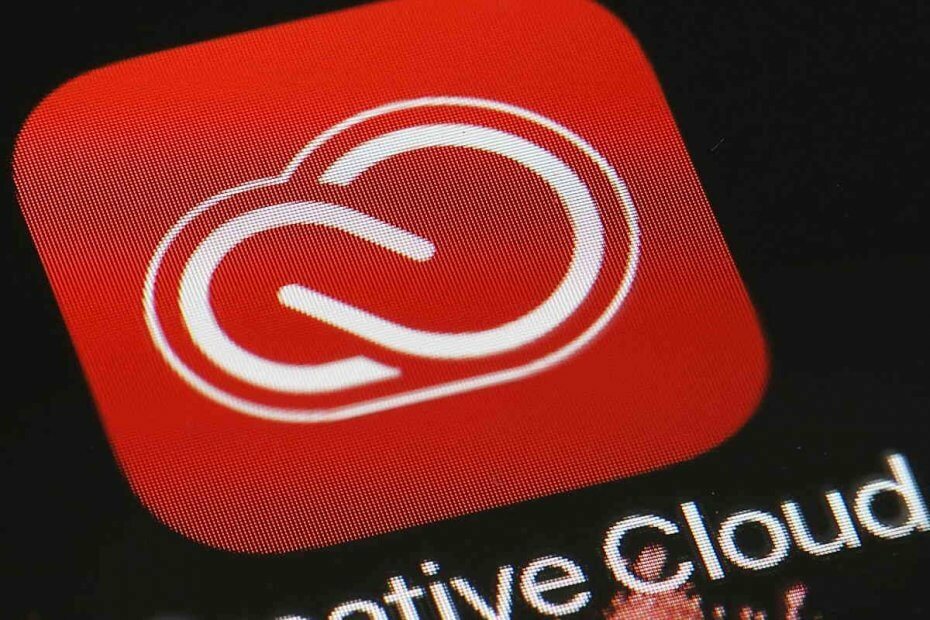
Ta programska oprema bo zagotovila, da bodo vaši gonilniki delovali in vas tako varovala pred pogostimi napakami računalnika in okvaro strojne opreme. Preverite vse svoje voznike zdaj v treh preprostih korakih:
- Prenesite DriverFix (preverjena datoteka za prenos).
- Kliknite Zaženite optično branje najti vse problematične gonilnike.
- Kliknite Posodobi gonilnike da dobite nove različice in se izognete sistemskim okvaram.
- DriverFix je prenesel 0 bralci ta mesec.
Če ne veste, kje točno je vaš Adobe Creative Cloud nameščen v računalniku, je lahko zelo moteče, če potrebujete dostop do te mape.
Enako velja za aplikacije, ki se naložijo prek aplikacije Adobe. Neznanje natančne lokacije vas lahko zmede, poleg tega pa vam ne bo omogočilo dostopa do datotek.
Ta težava vam lahko prepreči pravilno upravljanje datotek ali pa povzroči težave, ko morate prenesti ali izbrisati določene datoteke. Vprašanje „Kje je mapa za prenos Adobe CC?“ Lahko pomeni eno od treh stvari:
- Zanima vas dejanska mapa za prenos namestitvenega paketa Adobe CC.
- Zanima vas, kje je na vašem računalniku nameščen paket Adobe CC trdi disk.
- Vedeti morate, kam Adobe CC prenese vse datoteke iz zbirke.
Ne glede na to, kakšen natančen pomen ima to vprašanje v vaših okoliščinah, bomo v današnjem članku z navodili zajeli vse zgoraj omenjene možnosti.
Preberite, če želite izvedeti odgovor na svoje vprašanje, in ne pozabite, da lahko vedno stopite v stik z nami, če menite, da potrebujete dodatna pojasnila.
Kako najdem mapo za prenos Adobe CC?
Kje je mapa za prenos namestitvenega paketa Adobe CC?
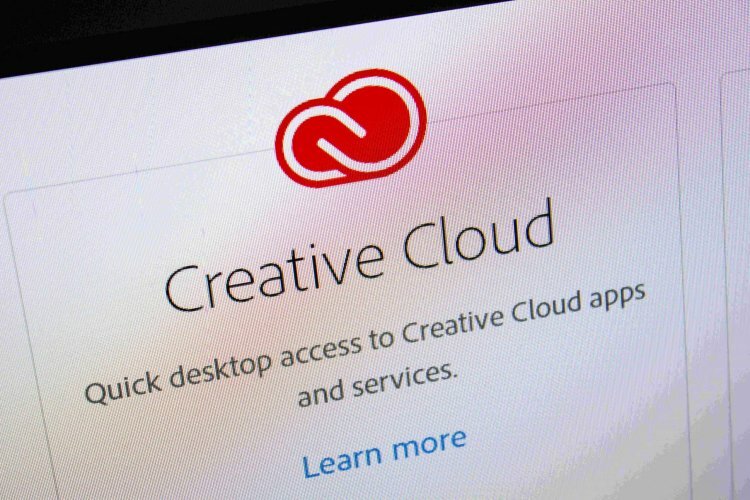
Če želite vedeti, kje najti mapo za prenos namestitvenega paketa Adobe CC, boste morali preveriti svoj brskalnik.
Prenos je lahko odvisen od brskalnika, ki ga uporabljate, in od posebnih nastavitev v programski opremi bodisi na privzetem mestu (mapa Prenosi znotraj particije C) bodisi na katerem koli drugem mestu izbrala.
Če želite natančno ugotoviti, kam je bil naložen paket Adobe Creative Cloud, odprite isti brskalnik, s katerim ste prenesli namestitveni program, in preverite nastavitve lokacije za prenos.
Natančni koraki za to se razlikujejo, vendar ima skoraj vsak brskalnik zelo lahko dostopen gumb za nastavitve.
Če želite prenesti in namestiti Creative Cloud na nov računalnik, sledite preprostim korakom iz tega vodnika in to z lahkoto.
Kje je v mojem osebnem računalniku nameščen Adobe CC?

Odgovor na to vprašanje se lahko razlikuje, odvisno od korakov, ki ste jih izvedli, ko ste na trdi disk namestili Adobe CC. Če ste uporabili drugo lokacijo kot privzeto, jo je treba namestiti na to lokacijo.
Če ste uporabili privzeto namestitveno mapo, boste svojo namestitveno mapo Adobe Creative Cloud našli na naslednjem mestu: C: \ Program Datoteke (x86) \Adobe\Adobe Creative Cloud \ ACC
Kje je nameščena programska oprema prek zbirke Adobe CC?

Da bi paket Adobe CC deloval učinkovito, so razvijalci te aplikacije naredili tako, da se nameščene aplikacije najprej prenesejo v računalnik Začasna mapa (začasne datoteke).
Namestitveni paket je začasno shranjen v računalniku in ko je prenos naložen na trdi disk, se namestitvene datoteke se odstranijo. Če iz nekega razloga začasne datoteke niso samodejno izbrisane, preverite to priročen vodnik da se jih znebite enkrat za vselej.
To vam omogoča, da sistema ne zamašite z nepotrebnimi datotekami za prenos, in vam lahko pomaga tudi pri lažjem upravljanju nameščenih aplikacij Adobe.
Zaključek
Tako lahko enostavno najdete mapo za prenos Adobe Creative Cloud. Izberite katerega koli od predstavljenih scenarijev, odvisno od vaših potreb.
Če imate kakršna koli druga vprašanja ali predloge, jih pustite v spodnjem oddelku za komentarje in zagotovo jih bomo preverili.

![8 najboljših programov za ustvarjanje knjižic, kot so profesionalci [2021 Guide]](/f/26a6152f7edf3ac9882b6f1b25a62ef5.jpg?width=300&height=460)
![Kako odblokirati Adobe Flash Player [Chrome, Edge, Firefox]](/f/81dea4c4e1436a42ecaf53b5f4e419f5.jpg?width=300&height=460)